
2025-02-18 10:44:45来源:9gapp 编辑:佚名
microsoft edge浏览器以其强大的功能和卓越的用户体验受到广大用户的喜爱。其中,增强型拼写检查功能更是备受推崇,它能够大幅提升写作效率和准确性。本文将详细介绍如何在edge浏览器中开启这一功能。
首先,确保您的电脑已安装最新版本的microsoft edge浏览器。更新浏览器可以确保您享受到最新的功能和安全修复。
1. 打开电脑中的edge浏览器,进入主页面。
2. 点击右上角的三个点图标(通常被称为“更多选项”或“设置菜单”)。
3. 在弹出的选项框中,选择“设置”选项,进入edge浏览器的设置界面。
1. 在设置界面中,找到并点击左侧栏中的“语言”选项。
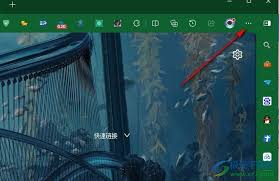
2. 进入语言设置界面后,您可以看到已添加的语言列表以及相关的拼写检查设置。
如果您尚未添加常用的书写语言,可以点击“添加语言”按钮,从列表中选择您的语言(例如中文或英文)。添加语言后,它将出现在已添加语言列表中。
1. 在已添加语言下方,找到与“编写协助语言”相关的选项。
2. 点击“en”或您已添加的语言右侧的箭头图标,展开更多选项。
3. 找到“增强型拼写检查”选项,并将其右侧的开关按钮打开。
edge浏览器的增强型拼写检查功能相较于基本拼写检查有以下优势:
1. 更高的准确性:增强型拼写检查能够识别更多类型的拼写错误,并提供更精准的建议。
2. 多种建议:当检测到拼写错误时,增强型拼写检查会提供多种正确的拼写建议,方便用户选择。
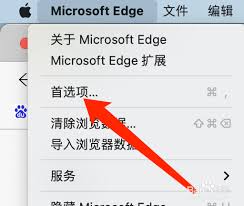
3. 自动运行:启用后,该功能将在您输入文本时自动运行,无需手动触发。
增强型拼写检查功能适用于多种场景,如撰写邮件、编辑文档、填写表单等。使用这一功能,您可以显著提升文字处理工作的效率和准确性,减少因拼写错误而带来的尴尬和不便。
通过以上步骤,您即可轻松开启edge浏览器的增强型拼写检查功能。这一功能将为您的写作提供有力支持,帮助您更高效地完成任务。

影音播放
4.53MBB
下载
影音播放
21.22MB
下载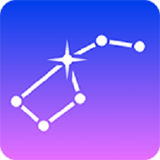
影音播放
97.04MB
下载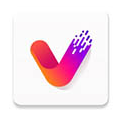
影音播放
32.31MB
下载
影音播放
45Mb
下载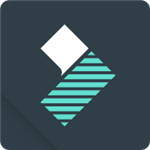
影音播放
31.79MB
下载
影音播放
41.95MB
下载
影音播放
12.72MB
下载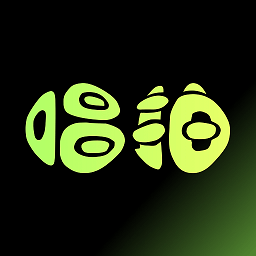
影音播放
58.32MB
下载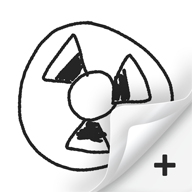
影音播放
21.73MB
下载